win8怎么进安全模式,小编教你浏览新最命令行操作
- 分类:Win8 教程 回答于: 2017年11月15日 11:15:10
之前不少朋友是使用了过Win7系统,或者xp系统的用户,对系统的安全模式使用也多少接触过。但是到了Win8以及之后的Win8.1系统,虽然也有安全模式,但是不能用以前的开机按F8直接进入。下面,小编就把win8进安全模式的操作技巧分享给大家。
有用户问小编,为什么按F8不能够进入win8的安全模式,这是由于win8及win8.1采用了混合启动的方式,所以在开机速度上非常快,也就导致了利用F8不能迅速进入安全模式,那么怎么进入win8.1安全模式呢?不知道的用户就看看小编的操作吧。
win8怎么进安全模式
按下【win】+【R】快捷键打开“运行”
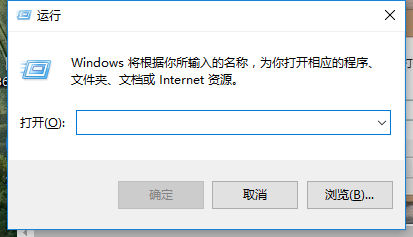
安全图-1
输入“msconfig”,然后点击“确定”按钮
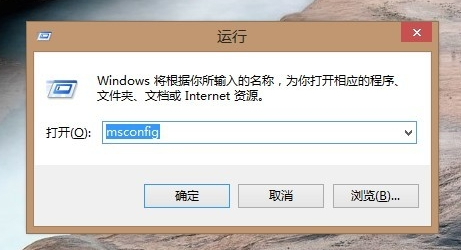
进入安全模式图-2
在“系统设置”窗体中定位到“引导”选项卡界面
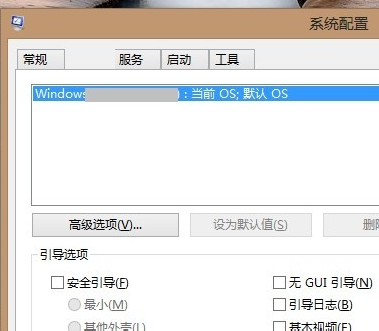
进入安全模式图-3
勾选“安全引导”复选框按钮,最后点击“确定”按钮
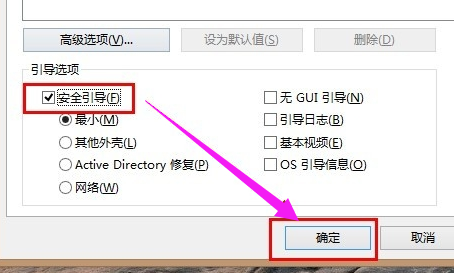
win8图-4
重启电脑后win8.1会自动进入安全模式。
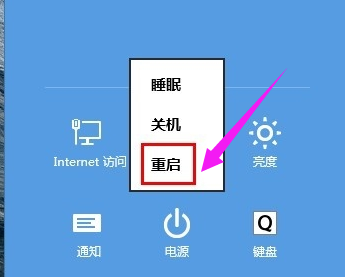
安全模式图-5
以上就是win8进安全模式的操作流程了。
 有用
26
有用
26


 小白系统
小白系统


 1000
1000 1000
1000 1000
1000 1000
1000猜您喜欢
- 电脑win8升级win10教程2022/09/10
- 外星人笔记本重装系统win82022/10/17
- 笔记本游戏全屏,小编教你笔记本游戏不..2017/12/28
- 主编教您电脑花屏怎么办2019/01/04
- win8激活工具,小编教你激活工具怎么激..2018/05/15
- srt是什么文件,小编教你srt是什么文件..2018/06/26
相关推荐
- 手机在线杀毒,小编教你手机怎么杀毒..2018/04/26
- 怎么进入安全模式,小编教你win8怎么进..2018/04/10
- windows8激活工具如何激活2022/10/24
- 纯净版win8系统之家下载2017/07/08
- 键盘按键失灵,小编教你电脑键盘失灵怎..2018/04/04
- 电影截图,小编教你影音先锋看电影怎么..2018/05/14

















